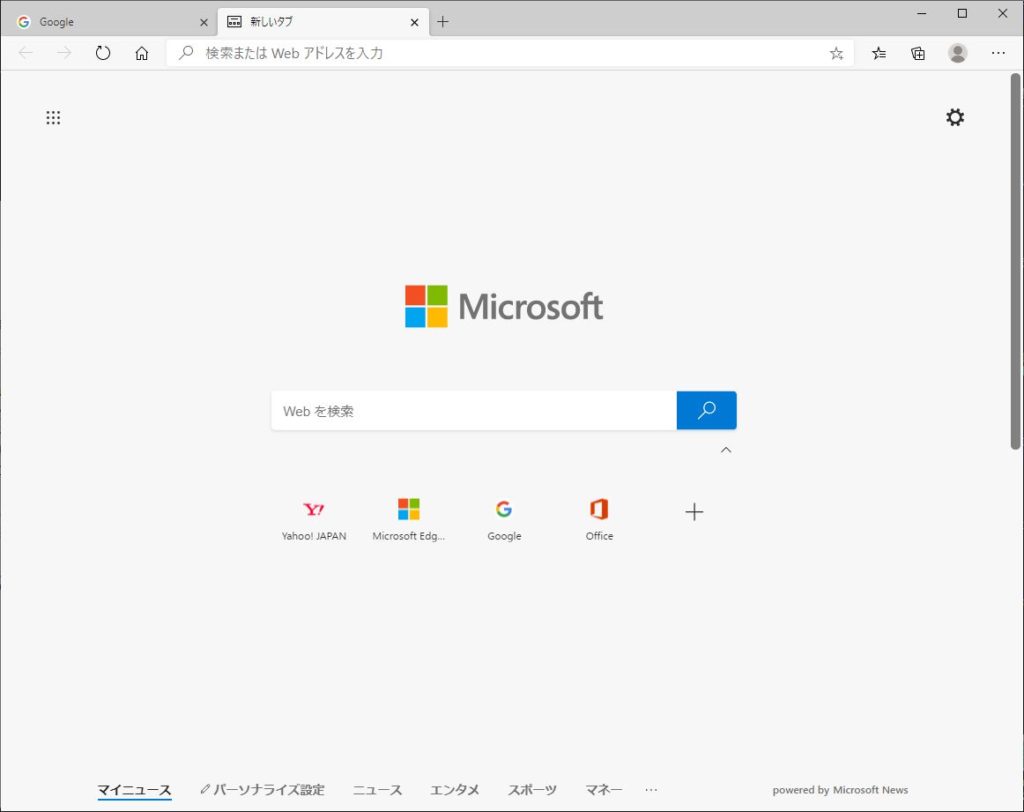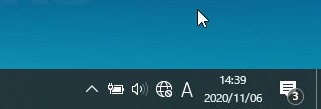SSDはハードディスクに変わるものとして普及しているが、
最近は SSD でも M.2(エムドットツー)という規格のものが普及している。

ノートパソコンのみならずデスクトップにも使われており、
直接マザーボートのスロットに差し込まれている。下の写真を見てもわかる通り、メモリよりも小さい。

この記事の目次
1.概要

この M.2 の部品を専用のケースに入れて、USBメモリのように使う。
容量は 1TB や 2TB の物もあるので、USBメモリとして使うには十分すぎる。
通常USBメモリはせいぜい大容量でも128GB位であろう。1TBや2TBのものもあるが、
かなり値段が高くなる。それに何といっても速度が遅すぎる。
M.2にも種類があり、その中でもNVMe規格はSSDの中で最も速いタイプである。これをUSBメモリとして使えば、超高速の大容量USBメモリとして使うことができる。
実際にはPC側のUSBの速度の限界があるので、M.2 SSDの超高速性能を十分に発揮できないが、USB3.0(USB 3.1 Gen 1)が5Gbps、USB3.1Gen2が 10Gbps の限界速度で打ち切られたとしても、通常のUSBメモリより速いことに間違いはない。
2.準備するもの
M.2 SSD は様々なものがある。SSD や HDD でよく知られたメーカーであれば問題ないだろう。
また、SATA規格のものより、NVMe規格の方が圧倒的に速い。
インターフェース形状が3パターンあるので、ケースに合う形のものにする必要がある。

Western Digital WDS100T2B0C 1TB WD Blue SN550 NVMe SSD
ケースも色々なものがある。USBケーブルTypeAとTypeC付きの物が便利だろう。
かなりの熱を発するので、放熱が十分できるものがよい。


精密ドライバーがついていないケースの場合は用意する必要がある。一つ上の画像のケースでは精密ドライバーが付属で1本付いていたので精密ドライバーは不要であった。
ケースにも耐熱ゴムがついたものや様々な形状のものがある。USBケーブルが無いものもある。ケースは好みのものを購入すればよい。注意するのはM.2のインターフェースに対応しているかどうか必ず確認すること。
3.組み立てて使ってみる
組立はケースのネジを精密ドライバーで開けて、M.2 SSDを装着して、ケースをネジで締めるだけだ。今回上にリンクを貼ったケースは、2つのネジを付属のドライバーで外し、USBコードを挿して引っ張れば中身が出てくるので、そこにM.2を挿して、付属のネジで留める。そしてケースに戻して外したネジをはめれば完成だ。ネジが小さいので無くさないように気を付けないといけない。

実際に使ってみると、USBに比べると圧倒的な速さで書き込むことができる。
USBメモリとして使うほかに、容量の小さなPCのサブドライブとしても使えそうだ。
バックアップや、クローン作成時にも使えそうである。

速度は体感的にHDDの10倍以上、従来のSATAタイプのSSDに比べても、
数倍の速さである。
熱を発するので、放熱には気を付けたい。
自分のPCはUSB3.0なので、5Gbpsが限界、パソコンがUSB3.1Gen2に対応していれば、 10Gbpsまでは威力を発揮できる。普通のUSBメモリよりも圧倒的な速さである。